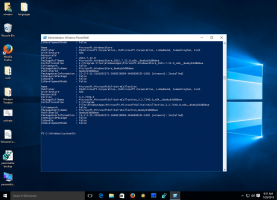Cara Menambah atau Menghapus Ikon Bilah Tugas Bluetooth di Windows 10
Pada artikel ini, kami akan meninjau berbagai metode untuk menambah atau menghapus ikon Bluetooth dari bilah tugas di Windows 10. Jika perangkat Anda dilengkapi dengan Bluetooth, ikon khusus akan muncul di area notifikasi (baki sistem). Anda dapat menyembunyikannya agar baki sistem tidak berantakan, atau menambahkannya untuk akses lebih cepat ke fitur jika Anda sering menggunakan opsi Bluetooth.
Iklan
Jika perangkat Anda dilengkapi dengan modul Bluetooth, maka Anda dapat menggunakannya dengan berbagai periferal nirkabel. Ini akan memungkinkan Anda untuk memasangkan laptop atau tablet Anda dengan banyak perangkat seperti ponsel, keyboard nirkabel, mouse, headset, dan tablet serta laptop lainnya.
Perangkat keras Bluetooth dapat disematkan di motherboard perangkat Anda atau dapat dipasang sebagai modul internal di dalam perangkat. Pemancar Bluetooth ada sebagai perangkat eksternal yang dapat dihubungkan ke port USB.
Windows 10 memungkinkan Anda untuk menambah atau menghapus ikon Bluetooth menggunakan tiga metode berbeda, termasuk Pengaturan, applet Bluetooth, dan tweak Registry.
Cara Menghapus Ikon Bilah Tugas Bluetooth di Windows 10
- Klik kanan ikon Bluetooth di area notifikasi.

- Klik Menghapus dalam menu konteks.

Catatan: Jika Anda tidak dapat melihat ikonnya, klik tombol panah atas untuk melihat semua ikon baki, termasuk ikon Bluetooth.
Tambah atau Hapus Ikon Bilah Tugas Bluetooth di Windows 10
- Buka Pengaturan.
- Buka Perangkat - Bluetooth & perangkat lain.
- Klik pada link Lebih banyak opsi Bluetooth.

- Dalam Pengaturan Bluetooth dialog, aktifkan atau nonaktifkan opsi Tampilkan ikon Bluetooth di area notifikasi.

Catatan: Jika Anda tidak dapat menemukan tautan Opsi Bluetooth Lainnya di Pengaturan, berarti perangkat Anda tidak menyertakan dukungan Bluetooth.
Tambah atau Hapus Ikon Bilah Tugas Bluetooth dengan Registry Tweak
- Buka Aplikasi Editor Registri.
- Pergi ke kunci Registry berikut.
HKEY_CURRENT_USER\Control Panel\Bluetooth
- Di sini, atur nilai DWORD 32-bit Ikon Area Pemberitahuan ke 1 untuk menambahkan ikon bilah tugas Bluetooth. Untuk menghapus ikon, atur nilai Ikon Area Pemberitahuan ke 0.

Catatan: Bahkan jika Anda menjalankan Windows 64-bit Anda masih harus membuat nilai DWORD 32-bit.
Tip: Lihat cara membuka kunci Registri dengan satu klik.
Itu dia. Artikel yang menarik:
- Tambahkan Menu Konteks Bluetooth di Windows 10
- Cara menonaktifkan Bluetooth di Windows 10
- Bagaimana cara memeriksa apakah PC Anda mendukung Bluetooth 4.0